OneDrive | デスクトップやドキュメントフォルダがOneDrive以下にある場合
Windowsで、デスクトップやドキュメント、ピクチャー(写真)フォルダがOneDrive以下にあるのを変更したい時用の記事になります。
デスクトップやドキュメントフォルダがOneDrive以下にある理由
多くのケースは、Windows10、Windows11にてOneDriveでバックアップ機能を利用したことがある場合で、利用するとデスクトップ・ドキュメント・ピクチャー(写真)フォルダが自動でOneDriveというフォルダ以下に設定されます。
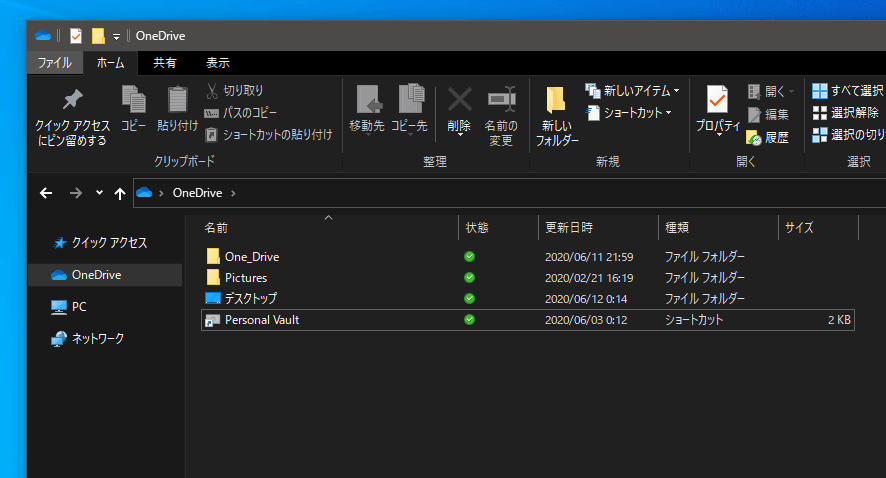
OneDriveのバックアップ機能を利用を停止しても、OneDriveフォルダはそのまま残り、中のファイル群も元の場所に戻らないので、何もしなければそのままOneDriveフォルダ以下で利用し続けることになります。
※そのままOneDriveフォルダ以下で利用しても問題・支障はないようです。
しかし、OneDriveのバックアップ機能を解除しても、設定が悪いのかOneDriveフォルダ以下のファイル・フォルダはOneDriveで使うアイコンが表示されていたり、OneDriveのクラウドと同期しているような挙動をみせる場合があり、通常のでデスクトップやドキュメントフォルダに戻したくなる人も多いのではないかと思います。
OneDriveフォルダ内のフォルダのファイルを移動
OneDriveを利用していないのにOneDriveフォルダ以下にデスクトップやドキュメントフォルダがあるのが気になる場合、簡単にはOneDriveフォルダ内のデスクトップやドキュメントフォルダのファイルを元のデスクトップやドキュメントフォルダに移動することで解決します。
また、OneDriveのバックアップ機能を停止すると、OneDriveフォルダとのリンクが消えてディスクトップやドキュメントフォルダからファイル・フォルダが無くなってしまうケースもあります。
この場合も再度OneDriveのバックアップ機能を有効にしてとかせずに、OneDriveフォルダ以下から移動させることで解決することが可能です(クラウドと両方維持にしていた場合は、かもです)。
基本的に、移動する際に他のアプリケーションでフォルダ内のファイルを利用していなければすんなり移動できると思います。
数が多い場合やファイルサイズが大きい場合は、コマンドプロントのmoveコマンドを利用した方が早いかもしれません。